Spis treści
- Metoda 1. Znovu přidejte plochu pomocí předvoleb Finderu, abyste opravili chybějící plochu
- Metoda 2. Vynucení restartování Finderu pro opravu chybějící plochy ve Finderu
- Metoda 3. Obnovte soubor plist ve Finderu (pokročilé) a opravte chybějící plochu ve Finderu
- Tipy pro profesionály: Co když chybí i soubory na ploše
Složka Plocha je nyní srdcem každodenního pracovního postupu na Macu. Můžete si ponechat své důležité soubory, složky a disky pro snadný přístup. Proto může být velmi alarmující, když otevřete Finder, ale zjistíte, že Plocha v postranním panelu Finderu chybí . Buďte však v klidu; jedná se o běžný problém v systému macOS, který lze vyřešit jednoduchými metodami. Tento příspěvek od EaseUS vám pomůže obnovit Plochu na postranním panelu Finderu a vrátit se k normálu, takže pokračujte v posouvání.
Metoda 1. Znovu přidejte plochu pomocí předvoleb Finderu, abyste opravili chybějící plochu
Nejjednodušší metodou, jak obnovit chybějící plochu ve Finderu, je znovu ji přidat pomocí Předvoleb Finderu. Zde je návod, jak to udělat:
Krok 1. Klikněte na plochu a ujistěte se, že je Finder aktivní. Můžete také kliknout na ikonu Finderu v Docku.
Krok 2. Nyní klikněte na Finder v panelu nabídek a poté vyberte „Nastavení“.
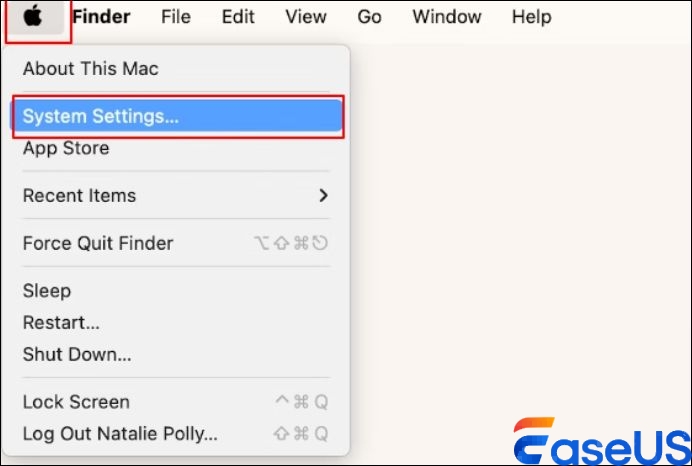
Krok 3. V novém systému Windows vyhledejte v části „Oblíbené“ položku Plocha. Ujistěte se, že je vedle ní zaškrtnuto políčko.
Krok 4. Vyberte okno Předvolby a na ploše se nyní zobrazí nové okno Finderu.
Metoda 2. Vynucení restartování Finderu pro opravu chybějící plochy ve Finderu
Pokud první metoda nefungovala, jednoduchý vynucený restart může vyřešit mnoho dočasných závad. Aplikaci Finder můžete vynuceně restartovat takto:
Krok 1. Podržte klávesu Option na klávesnici.
Krok 2. Podržte klávesu a klikněte pravým tlačítkem myši (nebo dvěma prsty) na ikonu Finderu v Docku.
Krok 3. V zobrazené nabídce vyberte možnost Restartovat.

Finder se nyní restartuje a Dock krátce zmizí a znovu se zobrazí a vy se můžete podívat na postranní panel, zda se vrátila plocha.
Metoda 3. Obnovte soubor plist ve Finderu (pokročilé) a opravte chybějící plochu ve Finderu
Pokud výše uvedené metody selžou, problém může být v poškozeném souboru předvoleb. Jeho resetování může problém často vyřešit.
💡Varování: Tímto se všechny vaše předvolby Finderu (například výchozí zobrazení složek) resetují na tovární nastavení.
Krok 1. Zavřete všechna otevřená okna Finderu.
Krok 2. Na klávesnici stiskněte klávesy Command + Shift + G a otevřete okno „Přejít do složky“.
Krok 3. Zadejte následující cestu a stiskněte klávesu Enter:
Krok 4. Ve složce, která se otevře, vyhledejte soubor s názvem com.apple.finder.plist.
Krok 5. Přetáhněte tento soubor do koše. (Můžete být požádáni o heslo.)
Vysypte koš a restartujte Mac. Po opětovném přihlášení Finder vytvoří nový soubor s nastaveními, který by měl obnovit plochu na postranním panelu.
Tipy pro profesionály: Co když chybí i soubory na ploše
Ve vzácných případech se může stát, že zmizel nejen odkaz na postranním panelu, ale i samotné soubory na ploše. Pokud k tomu dojde, zachovejte klid. Vaše data jsou pravděpodobně stále na disku vašeho Macu. V tomto případě by vám nejlepším pomocníkem byl nástroj pro obnovu dat pro Mac, jako je EaseUS Data Recovery Wizard for Mac .
Získejte zpět ztracené soubory na Macu ve 3 krocích
- Máte prázdnou složku Dokumenty? Chybí složka Stažení ? Obnovte smazané soubory rychle a spolehlivě bez nutnosti zálohování.
- Tento výkonný nástroj se specializuje na obnovu dat ze zdánlivě zmizelých adresářů a vrací vám soubory přímo.
Stáhněte si software a začněte obnovovat ztracené dokumenty na Macu hned teď:
Krok 1. Naskenujte, zda se neztratily dokumenty
Vyberte umístění, kam se ztratily vaše důležité dokumenty Word/Excel/PPT/Numbers/Pages, a klikněte na „Hledat ztracené soubory“.

Krok 2. Nalezení ztracených dokumentů na Macu
Průvodce obnovou dat EaseUS pro Mac okamžitě spustí skenování vybraného disku. Výsledky skenování se mezitím zobrazí v levém panelu. Vyberte „Dokumenty“ a můžete rychle filtrovat soubory DOC/PDF/PPT/XLS, které jste dříve ztratili.

Krok 3. Obnovte ztracené/smazané dokumenty
Vyberte cílové soubory a dvojitým kliknutím si je prohlédněte. Poté klikněte na „Obnovit“ pro okamžité obnovení ztracených dokumentů.

Závěrečná slova
Tento příspěvek se zabýval tím, jak opravit chybu „Chybějící plocha ve Finderu“ a jak obnovit chybějící složku a soubory Dokumenty. Pokud chcete získat zpět své cenné soubory, použijte Průvodce obnovou dat EaseUS.
Nejčastější dotazy k chybějící ploše ve Finderu
Podívejte se na několik otázek, které si uživatelé často kladou:
1. Jak dostanu zpět plochu do Finderu?
Chcete-li obnovit plochu v postranním panelu Finderu, otevřete Finder, přejděte do Finderu > Nastavení (nebo Předvolby), klikněte na kartu Postranní panel a ujistěte se, že je v části „Oblíbené“ zaškrtnuto políčko Plocha. Případně otevřete okno Finderu, přejděte do panelu nabídek, vyberte Přejít > Domů, klikněte na složku Plocha a poté ji přetáhněte do sekce Oblíbené na postranním panelu.
2. Jak zviditelnit plochu na Macu?
Stisknutím klávesy F11 se všechna okna přesunou do ohraničení a zobrazí se plocha. Stisknutím klávesy F11 se vše vrátí na předchozí místo.
Powiązane artykuły